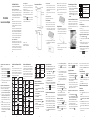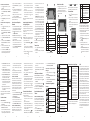ZTE N880G
Guía de Inicio Rápido
INFORMACIÓN LEGAL
Copyright © 2013 ZTE CORPORATION.
Todos los Derechos Reservados.
Ninguna parte de esta publicación puede ser
citada, reproducida, traducida o usada en alguna
forma o por algún medio, electrónico o mecánico,
incluyendo fotocopias y microlms, sin el previo
permiso por escrito de ZTE Corporation.
AVISO
ZTE Corporation se reserva el derecho de hacer
modicaciones a cualquier error de impresión o
actualizar las especificaciones de este manual
sin previo aviso.
Ofrecemos servicio personalizado para nuestros
usuarios de dispositivos terminales inteligentes.
Visite el sitio web ocial de ZTE (www.ztedevice.
com) para obtener mayor información sobre el
servicio y los modelos de producto soportados.
La información está sujeta a la página Web.
Responsabilidad limitada
ZTE Corporation se limita de cualquier respon-
sabilidad por fallas o daños causados por modi-
caciones no autorizadas del software.
Las imágenes y capturas de pantalla pueden
diferir de las reales. El contenido de esta guía
puede también diferir del producto real o el soft-
ware.
Marcas Registradas
ZTE y su logo son marcas registradas de ZTE
Corporation. Google y Android son marcas regis-
tradas de Google, Inc.
La palabra y el emblema Bluetooth
®
, son marcas
registradas de Bluetooth SIG, Inc., y cualquier
uso de las mismas por ZTE Corporation están
bajo licencia.
El logo microSD es una marca registrada
de SD-3C, LLC. Otras marcas y nombres son
propiedad de sus respectivos dueños.
Versión No. : R1.0
Fecha de Edición: 07-2013
Manual No. : 079584505939
NOTA: Su teléfono puede traer una tarjeta
microSD pre instalada. Algunas aplicaciones pu-
eden funcionar de manera deciente después de
haber retirado la tarjeta pre- instalada o por otra
razón.
3. Presione la cubierta posterior gentilmente
hasta que escuche el clic.
Cargar la Batería
1. Conecte el adaptador al enchufe de carga.
Asegúrese de que el adaptador esté in-
sertado en la orientación correcta. No fuerce
el conector dentro del enchufe del cargador.
2. Conecte el cargador a un tomacorriente de
pared AC.
3. Desconecte el cargador cuando la batería
este totalmente cargada.
1 2 3 4 5 6 7 8
Organizar Accesos Directos en Car-
petas
1. Mantenga presionado el acceso directo en la
pantalla de inicio que desee agrupar en una
carpeta, hasta que aparezca la .
2. Desplace el acceso directo sobre otro acceso
y suéltelo, se creará una nueva y
ambos accesos directos serán agregados a
ella.
3. Si lo necesita arrastre más accesos directos
y suéltelos en dicha carpeta.
Aplicación de Fondos de Pantalla
Puede configurar el fondo de pantalla para la
pantalla de inicio o la pantalla bloqueada.
1. Toque en la Pantalla de Inicio > Con-
guración > Pantalla > Fondo de pantalla.
2. Seleccione un fondo de pantalla de la
Galería, Fondos de Pantalla en línea o
Fondos de Pantalla y elija la imagen o la
animación que desea utilizar como fondo de
pantalla.
3. Desde la Galería de imágenes, toque
HECHO en la parte superior de la pantalla.
Para fondos de pantalla en línea o fondos de
pantalla (para imágenes de Galería) o Esta-
blecer fondo de pantalla, toque Establecer
Fondo de Pantalla.
9 10 11 12 13 14 15 16
Conociendo su Teléfono
Tecla de
encendido
Cámara
frontal
Pantalla táctil
Conector para
auriculares
Cámara
posterior
Altavoz
Flash
Cargador/
Conector
USB
Bajar volumen
Subir volumen
Auricular
Tecla de Encendido
• Mantenga presionada para encender el
teléfono, para resetear el teléfono, encender
o apagar los modos Silencio o Avión o para
apagar el teléfono.
• Presione para activar o desactivar la pan-
talla.
Subir o bajar el volumen
Presione para subir o bajar el volumen.
Para Comenzar
La tarjeta microSD es opcional y puede ser
instalada y retirada con el teléfono encendido.
Desmonte la tarjeta micro SD antes de retirarla.
1. Coloque su dedo en la ranura de la parte
inferior de la cubierta trasera y retire la tapa.
2. Sostenga su tarjeta microSD con los contac-
tos de metal hacia abajo e introdúzcala en el
espacio indicado.
Regresar a la pantalla anterior.
• Regresar a la pantalla de inicio.
• Arrastrar a “Google”para iniciar la
búsqueda en Google.
Ver las recientes Aplicaciones uti-
lizadas.
NOTA: Su pantalla principal se extiende más allá
de la pantalla inicial. Arrastre la pantalla hacia
la derecha o izquierda para visualizar pantallas
adicionales.
Abrir Aplicaciones
1. Toque la Pantalla de Inicio si no está en ella.
2. Seleccione .
3. Deslícese hacia la derecha o izquierda en la
pantalla y toque una aplicación para abrirla.
Agregar Accesos Directos o Widgets
1. Toque la Pantalla de Inicio > .
2. Si desea agregar un widget, toque WID-
GETS.
3. Mantenga presionado el widget o la apli-
cación y deslícela a la pantalla de inicio.
Eliminar Accesos Directos o Widgets
1. Mantenga presionado el widget o la apli-
cación en la pantalla.
2. Deslícelo a para eliminarlo.
Encender/Apagar su Teléfono
Asegúrese de que la batería esté cargada.
• Mantenga presionada la tecla de encendido
para encender su teléfono
• Para apagarlo, mantenga presionada la tecla
de encendido para obtener las opciones del
menú. Seleccione Apagar, y luego toque
ACEPTAR.
Conociendo la Pantalla de Inicio
La pantalla de inicio es el punto principal de las
aplicaciones, funciones y menús de su teléfono.
Puede personalizar su pantalla de inicio, al
agregar accesos directos de aplicaciones, carpe-
tas, widgets y más.
Barra de estado
Contactos
Tecla de Retorno
Búsqueda
de Google
Todas las
Aplicaciones
Mensajes
Navegador
Tecla de Función
Accesos Directos
Tel éfono
Tecla de Inicio
Fondo de
Pantalla
Gestión de Noticaciones
La barra de estado situada en la parte superior
de la pantalla de inicio proporciona alertas de no-
ticación de la izquierda. Puede ver los siguien-
tes iconos de noticación y su signicado.
Las noticaciones dependen de las aplicaciones
instaladas y usted puede seleccionar y arrastrar
la barra de estado hacia abajo para ver más in-
formación.
Nuevo SMS
Tarjeta microSD
desmontada
Nuevo MMS
Tarjeta microSD
retirada
Nuevo Correo
electrónico
Próximo Evento
Nuevo mensaje
de Gmail
Llamada en es-
pera
Nuevo mensaje
instantáneo de
Google Talk
Nueva red Wi-Fi
detectada
Problema con
entrega de
SMS/MMS
Descarga de da-
tos
Llamada per-
dida
Enviando datos
Llamada en
progreso
Conexión USB
encendida
USB
conectado
Punto de acceso
Wi-Fi Portátil
/
Reproductor de
música
activo
GPS encendido
Actualizaciones
disponibles
Establecimiento de Tonos y
Sonidos de Noticación
Establecer Tonos de Llamada o Soni-
dos de Noticación
1. Toque en la Pantalla de Inicio > > Ajust-
es > Sonido.
2. Toque Tonos del teléfono o Tonos de Noti-
cación predenidos.
3. Seleccione el que desee utilizar.
4. Toque ACEPTAR.
Establecer Sonidos del Sistema
1. Toque en la Pantalla de Inicio > > Ajust-
es > Sonido.
2. Valla a la sección SYSTEMA y verique los
sonidos que desea escuchar o deseleccione
los que no necesita.
Ajuste del Volumen
Pulse las Teclas de volumen para ajustar el
volumen durante una llamada. Para ajustar otros
volúmenes, siga los siguientes pasos.
1. Toque en el Menú de Inicio > > Ajustes
> Sonido > Volumen.
2. Ajuste el volumen para música, video, juegos
y otros medios, el tono, el volumen de noti-
cación y el volumen de alarma.
3. Toque ACEPTAR para guardar.
TIP: Mantenga pulsada la Tecla de Encendido
y, a continuación, toque para activar el modo
de silencio, toque para activar el modo de
vibración, o toque para desactivar el modo
silencioso.
Establecer los bloqueos de pan-
talla
Usted puede proteger su teléfono mediante la
creación de un bloqueo de pantalla. Cuando está
habilitado, es necesario dibujar un patrón o in-
troducir un PIN numérico o una contraseña para
desbloquear la pantalla del teléfono y las teclas.
1. Toque en el Menú Principal > > Congu-
ración> Seguridad > Bloqueo de pantalla.
2. Toque Mantener presionado, Patrón o
Contraseña.
u
Si selecciona Mantener presionado, pu-
ede pulsar durante varios segundos
en el centro de la pantalla para desblo-
quear.
u
Si selecciona Patrón, será guiado para
crear un patrón que debe dibujar para
desbloquear la pantalla.
u
Si selecciona Contraseña, se le pedirá
que configure una contraseña que de-
berá introducir para desbloquear la pan-
talla.
Revisión del Correo de Voz
1. Toque en el Menú Principal > .
2. En la tecla de llamada , toque y mantenga
pulsada la tecla . Si se le solicita, intro-
duzca la contraseña de correo de voz.
3. Siga las indicaciones de voz para escuchar y
gestionar sus mensajes de correo de voz.
Realizar una Llamada
1. Toque en el Menú Principal > .
2. En la tecla de llamada , introduzca en
número de teléfono en el teclado. Marque
para eliminar los dígitos incorrectos.
3. Marque el ícono en el teclado para
hacer la llamada.
NOTA: Para llamar un contacto, en la Página
Principal marque > > y toque el número
del contacto al que desea llamar.
Agregar Contactos
Creación de un Nuevo Contacto
1. Toque la Pantalla Principal > y toque
la cha de todos los contactos .
2. Marque Crear un Nuevo contacto (si no
existe ningún contacto).
3. Ingrese el nombre del contacto, los números
de teléfono, direcciones de correo y cualquier
otra información, como se muestra. Toque
Hecho para guardar los cambios.
Importación de Contactos por Gru-
pos
1. Toque la Pantalla Principal > > .
2. Toque en la Pantalla Principal > Importar/
exportar > Importar desde memoria del
teléfono o Importar desde tarjeta SD.
3. Si se solicita, seleccione una cuenta en la
cual pueda guardar los contactos.
4. Para importar contactos desde el teléfono,
seleccione todos los contactos del teléfono
que desde importar t toque .
Para importar contactos desde la tarjeta mi-
croSD, seleccione los archivos vCard en la tar-
jeta microSD y pulse ACEPTAR para comenzar
con la importación.
Envio de Mensajes
1. En la Pantalla Principal > > , luego
toque .
2. Ingrese los recipientes y mensajes de texto.
Si desea enviar un MMS, agregue asunto y
datos adjuntos.
3. Marque Enviar para enviar el mensaje.
Establecer cuentas de Correo
Electrónico
Establecer Gmail
1. Toque en la pantalla principal y selecci-
one Gmail.
NOTA: si existe otra cuenta Gmail, toque
en la Tecla Menú > Ajustes > AGREGAR
CUENTA.
2. Toque Existente para iniciar sesión en una
cuenta de Google existente. Si no posee
Cuentas de Google, toque Nuevo para crear
una.
3. Siga las instrucciones en la pantalla para
establecer la cuenta.
Vericación del Estado del Telé-
fono
La barra de estado está situada en la parte
superior de la pantalla de inicio proporciona in-
formación sobre el teléfono y sobre el estado de
servicio en el lado derecho. Abajo podrá obser-
var algunos íconos y su signicado.
3G conectada Sin señal
CDMA EVDO
conectada
Uso de datos
móviles
Fuerte señal Wi-Fi en uso
Conectado a una
red Wi-Fi
Modo avión
Batería baja
Bluetooth en-
cendido
Batería parcial-
mente llena
Modo vibración
Batería llena Silencio
/ Cargando batería
Manos libres
activado
Auriculares
conectados
Micrófono del
teléfono apaga-
do
Alarma estab-
lecida

4. Seleccione el nombre del dispositivo, o
cualquier otro dispositivo con el que desea
asociar su teléfono. Ingrese la contraseña si
se le solicita.
5. De ser necesario, toque el nombre del dis-
positivo asociado para conectarse con él.
Una vez conectado, el ícono en la barra
de estado es azul.
TIP: Selección el nombre otra vez, para nalizar
la conexión.
Instalación de Aplicaciones des-
de Google Play Store
Existen miles de juegos y aplicaciones en
Google Play Store para que descargue e instale.
Puede enviar comentarios y sugerencia sobre
las aplicaciones.
Antes de comenzar, asegúrese de poseer una
cuenta Google.
NOTA: El contenido al que puede tener acceso
en la Play Store de Google depende de la región
y de su proveedor de servicios.
1. Toque en la Pantalla Principal > > Play
Store.
La primera vez que ingrese a Play Store,
acepte los términos de Servicio de Google
Play.
2. Encuentre las aplicaciones que necesita por
categoría o tocando .
Grabación de un Video
1. Toque en la pantalla de inicio y selecci-
one la Cámara, y luego toque el icono de la
cámara para cambiar a la videocámara.
2. Apunte la cámara hacia el objetivo y realice
los ajustes necesarios.
Número Función
1
Cambia los ajustes de la videocá-
mara.
2 Ver fotos y vídeos que ha capturado.
3 Comienza una grabación de video.
4 Cambia a la cámara.
5
Cambia entre la cámara frontal y la
cámara trasera.
6 Establece el ash.
17 18 19 20 21 22 23 24
no necesita y que continúan funcionando en
Segundo plano.
• Desde la pantalla principal, toque >
Ajustes > Sonidos y desmarque Vibrar al
tocar.
Liberar Espacio de Memoria
Use Gestor de Tareas para liberar espacios de
memoria y optimice el sistema de velocidad.
1. Desde la pantalla principal, toque > Ges-
tor de Tareas.
2. Toque la pestaña Tareas y seleccione al
lado de la aplicación que no necesita.
Puede también marcar CERRAR TODO para
detener todas las aplicaciones activas.
Gestión del Almacenamiento del
Teléfono
Eliminación de Mensajes Antiguos
Puede eliminar manualmente mensajes antiguos
para liberar espacio de almacenamiento. Puede
establecer la detección automática de los men-
sajes más antiguos, cuando se alcance el límite.
1. Desde la pagina principal, toque > Men-
sajes.
2. Toque la Tecla Menú > Ajustes.
3. Marque Eliminar mensajes antiguos para
habilitar la detección.
SAR
Su dispositivo móvil es un transmisor y recep-
tor de radio. Está diseñado para no sobrepasar
los límites de exposición a ondas de radio re-
comendados por las normas internacionales.
Estas directrices han sido desarrolladas por la
organización cientíca independiente ICNIRP e
incluyen márgenes de seguridad diseñados para
asegurar la protección de todas las personas,
independientemente de su edad y salud.
Las directrices utilizan una unidad de medida
conocida como Tasa Especíca de Absorción o
SAR. El límite de SAR para dispositivos móviles
es de 2 W/kg y el valor SAR más alto para este
dispositivo cuando se probó fue de 1,6 W/kg.
Dado que los dispositivos móviles ofrecen una
gama de funciones, se pueden usar en otras
posiciones, como sobre el cuerpo.
Dado que el SAR se mide utilizando la potencia
máxima de transmisión del dispositivo, el SAR
real de este dispositivo en funcionamiento suele
ser inferior al indicado anteriormente. Esto se
debe a los cambios automáticos en el nivel de
potencia del dispositivo para garantizar que sólo
usa la potencia mínima necesaria para comuni-
carse con la red.
25 26 27 28 29 30 31 32
Establecer el Correo Electrónico
1. Toque en la pantalla de inicio y selecci-
one Correo.
NOTA: si existe otra cuenta de correo, toque
en la Tecla Menú > Ajustes > AGREGAR
CUENTA.
2. Ingrese la dirección de correo y la contrase-
ña.
3. Marque Siguiente y siga las instrucciones en
la pantalla.
Establecer Correo Exchange Corpo-
rativo
1. Toque en la pantalla principal y selecci-
one Correo electrónico.
NOTA: si existe otra cuenta de correo, toque
en la Tecla Menú > Ajustes > AGREGAR
CUENTA.
2. Ingrese la dirección de correo y la contraseña.
3. Toque Establecimiento Manual > Ex-
change.
4. Si es necesario, edite el Dominio\Nombre
de Usuario, Contraseña e información del
Servidor.
5. Lea las condiciones de activación en la pan-
talla y si se muestra, marque Siguiente.
6. Si se muestra, marque ACEPTAR para per-
mitir al servidor el control remoto de algunas
características de seguridad de su teléfono.
7. Configure los ajustes en la pantalla, como
Días de sincronización, y luego marque
Aceptar.
8. Si se muestra, marque Activar para activar
la aplicación de Correo electrónica como
administrador del dispositivo.
9. Identique su nueva cuenta con un nombre
único y luego pulse Siguiente.
Contacte su proveedor de servicio para mayor
ayuda Si se muestra, marque.
Conexión con un Dispositivo
Bluetooth
1. Encienda el dispositivo Bluetooth y cámbielo
a modo de búsqueda de dispositivos. Lea la
guía del dispositivo para mayor información.
2. Toque en la pantalla principal y selecci-
one Ajustes > Bluetooth.
3. Encienda el Bluetooth se está apagado. Cu-
ando esté encendido, aparecerá el ícono
en la barra de estado.
NOTA: Su teléfono escanea automática-
mente y muestra la identificación de los
dispositivos Bluetooth disponibles cercanos.
Puede tocar BUSCAR DISPOSITIVOS si
desea buscar nuevamente.
3. Seleccione la aplicación para ver la infor-
mación detallada.
4. Marque Descargar (aplicaciones gratis) o el
precio (para aplicaciones pagas). Si la apli-
cación no es gratuita, debe iniciar sesión en
una cuenta Google Wallet y seleccionar un
método de pago.
PRECAUCIÓN: Una vez instaladas, algunas
aplicaciones pueden acceder a muchas
funciones o a sus datos personales. La Play
Store le mostrará a que puede accede cada
aplicación. Toque Aceptar y descargar
(aplicaciones gratuitas) o Aceptar y com-
prar (aplicaciones pagas) para proceder, o
marque la tecla de retroceso para cancelar.
5. Espere que la aplicación sea descargada e
instalada automáticamente. El pago debe ser
autorizado antes de que comience la des-
carga de la aplicación.
La aplicación es instalada exitosamente, cuando
el ícono aparece en la barra de estado. Pu-
ede encontrarla después de tocar en la Pan-
talla Principal.
Tomar una foto
1. Toque en la pantalla principal y selecci-
one Cámara.
2. Dirija la cámara al objeto y realice los ajustes
necesarios.
Número Función
1 Cambia los ajustes de la cámara
2
Sostenga el punto y deslícelo para
ajustar el brillo.
3
Ver fotos y vídeos que ha captu-
rado
4 Captura una fotografía.
5 Cambia los ajustes de la cámara.
6
Cambia entre la cámara frontal y
la cámara trasera.
7 Establece el ash.
8 Ajusta los ltros de color.
9 Selecciona el modo de cámara.
3. Toque suavemente o presione el botón
inferior de las Teclas de Volumen.
3. Toque para iniciar y para detener
la grabación.
TIP: Durante la grabación, puede tocar la pantal-
la para realizar los cuadros previos como fotos.
Escuchar Música
1. Toque en la pantalla principal y selecci-
one Música.
2. Toque una categoría, como Artistas o Ál-
bumes, para encontrar la canción que desea
escuchar.
3. Toque la canción para reproducirla. Cuando
esté sonando, toque el dibujo del álbum para
ver más opciones.
Número Función
1 Canciones y nombres de cantantes.
2
Control de reproducción. Saltar
canciones o pausar y reanudar la
reproducción. Arrastre la barra de
progreso para saltar a cualquier
parte de la canción.
3 Toque para volver a la biblioteca.
4 Ilustraciones del álbum.
Conexión a la Computadora
Puede conectar el teléfono a un computador con
un cable USB y transferir música, imágenes y
otros archivos en ambas direcciones. El teléfono
almacena estos archivos en una memoria interna
o en una tarjeta microSD extraíble.
1. Mantenga presionada la barra de estado en
la parte superior de la pantalla y deslícela
hacia abajo.
2. Toque (Conectado como [modo de con-
exión actual ]).
3. Elija una de las siguientes opciones:
u
Sólo carga: Cargue su teléfono a través
de USB.
u
Almacenamiento masivo USB: Trans-
era archives entre la computadora y la
tarjeta externa SD en dispositivos An-
droid.
Eliminación de su Viejo Equipo
1. Cuando este símbolo de
una papelera con ruedas se
encuentra en un producto,
esto signica que el producto
está cubierto por la Directiva
europea 2002/96/CE.
2. Todos los aparatos eléctri-
cos o electrónicos se deben
desechar de forma distinta
del ujo de residuos urba-
nos a través de puntos de
recolección designados por
el gobierno o las autoridades
locales.
3. La correcta eliminación de
su antiguo equipo, ayudará
a evitar posibles consecuen-
cias negativas para el medio
ambiente y la salud humana.
Para obtener información sobre el reciclaje de
este producto en base a la Directiva WEEE, por
favor envíe un e-mail a [email protected].
Este dispositivo puede producir soni-
do fuerte.
Para prevenir posibles daños a los
oídos, evite utilizar el volumen fuerte
por largos períodos de tiempo.
Evite el contacto con objetos magné-
ticos.
Evite las temperaturas extremas.
Mantenga el teléfono alejado de mar-
capasos y otros dispositivos médicos
electrónicos
Evite el contacto con líquidos. Man-
tenga el dispositivo seco.
Apáguelo cuando se la solicite en
hospitales o lugares médicos.
No intente desarmar el dispositivo.
Apáguelo cuando esté en aviones o
aeropuertos.
Utilice sólo accesorios aprobados.
Apague su dispositivo cuando esté
cerca de ambientes explosivos
No dependa de este dispositivo para
comunicaciones de emergencia.
4. Toque Límite de mensajes de texto o
Límite de mensajes multimedia.
Limpieza del Contenido Local del
Navegador
1. Desde la pantalla principal, toque >
Navegador.
2. Toque la Tecla Menú > Ajustes > Privaci-
dad y seguridad.
3. Toque Borrar cache, Borrar historial y Bor-
rar todos los datos cookie.
Información de Seguridad del
Producto
No realice ó reciba llamadas mientras
conduce
No utilice su dispositivo telefónico en
estaciones de gasolina.
En relación con el funcionamiento del
calor corporal mantenga su dispositi-
vo a 15mm de distancia de su cuerpo.
Este dispositivo puede generar luz
brillante o intermitente.
Las piezas pequeñas pueden provo-
car asxia.
No arroje el dispositivo al fuego
1. Habilite el Bluetooth del dispositivo y las
capacidades del Bluetooth tethering.
Asegúrese de que el dispositivo sea “visible”.
Para mayor información revise la guía de
usuario del dispositivo.
2. Toque en el menú principal y seleccione
Ajustes > Bluetooth.
3. Encienda el Bluetooth y seleccione el nombre
del dispositivo para asociarlo con el teléfono.
Ingrese el código, en caso de requerirse.
4. Toque el nombre del dispositivo asociado
para conectarlo. Cuando el ícono en la
barra de estado se ponga azul, el dispositivo
podrá compartir su conexión de datos con el
teléfono.
Extender la Vida de la Batería
Existen varias cosas que puede hacer para ex-
tender la vida de su batería.
• Encender el Wi-Fi, Bluetooth, GPS, datos
móviles y auto-sync solo cuando sea nec-
esario.
• Bajar el brillo de la pantalla.
• Use Bluetooth tethering o USB tethering (cu-
ando tenga un cable) en vez del punto de ac-
ceso Wi-Fi portátil para compartir el servicio
de datos de su teléfono.
• Desde la pantalla principal, toque > Ges-
tor de Tareas y cierre las aplicaciones que
se conecta a redes previamente registradas
cuando están dentro del rango de alcance.
3. Toque un nombre de red para conectarse
con ella.
Si la red está protegida con contraseña, ingrése-
la o ingrese otras credenciales. (Consulte a su
operador de red, para detalles).
Conexión vía Red Móvil
Para conectarse a internet vía red móvil, puede
usar los Nombres de puntos de Acceso (APN).
Si desea agregar un Nuevo APN, contacte a su
proveedor de servicio para recibir la información
necesaria. No cambie los ajustes predetermina-
dos a menos que se lo especique su proveedor
de servicio, los cambios podrían crear que el
servicio se detuviera.
1. Toque en la Pantalla Principal > >
Ajustes > Más > redes móviles > Nombres
de Puntos de Acceso.
2. Toque la Tecla Menú > Nuevo APN.
3. Toque cada punto para introducir la infor-
mación recibida por su proveedor de servicio.
4. Toque la Tecla Menú > Guardar para completar.
Conexión vía Bluetooth Tethering
Puede conectar se a un dispositivo que soporte
Bluetooth tethering para compartir el Wi-Fi del
dispositivo o servicio de datos móviles con su
teléfono.
u
Instalar controlador: Instale el controla-
dor necesario para conectar el teléfono
al software de su PC.
u
Conectar como Software: Instale apli-
caciones o gestione datos en el teléfono
a través del software de la computadora.
u
Dispositivo multimedia (MTP): Trans-
ere archivos en Windows, o usa archi-
vos de transferencia Android en Mac.
u
Cámara (PTP): Transfiere fotografías
usando el software la cámara y transere
los archivos en equipos que no son com-
patibles con MTP.
u
Ayuda: Selecciónela para ver más infor-
mación sobre algunas de las opciones
arriba mostradas.
Para desconectar el teléfono de la computadora,
simplemente desconecte el cable USB cuando
haya terminado.
Conexión a Internet
Conexión vía Wi-Fi
1. Toque en la Pantalla Principal > >
Ajustes > Wi-Fi.
2. Deslice el interruptor Wi-Fi a la posición EN-
CENDIDO para activar el Wi-Fi.
Su teléfono automáticamente busca redes
Wi-Fi en el rango y muestra los nombres y
los ajustes de seguridad. Su teléfono también
-
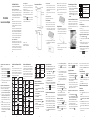 1
1
-
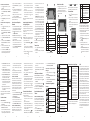 2
2
Documentos relacionados
-
ZTE BLADE A510 Manual de usuario
-
ZTE Warp Boost Mobile Guía del usuario
-
ZTE Warp Sequent Manual de usuario
-
ZTE V960 Manual de usuario
-
ZTE V880E Telcel Manual de usuario
-
ZTE Movistar Class. Manual de usuario
-
ZTE Movistar Prime Telefonica Manual de usuario
-
ZTE BLADE Apex2 Manual de usuario
-
ZTE X850 Manual de usuario